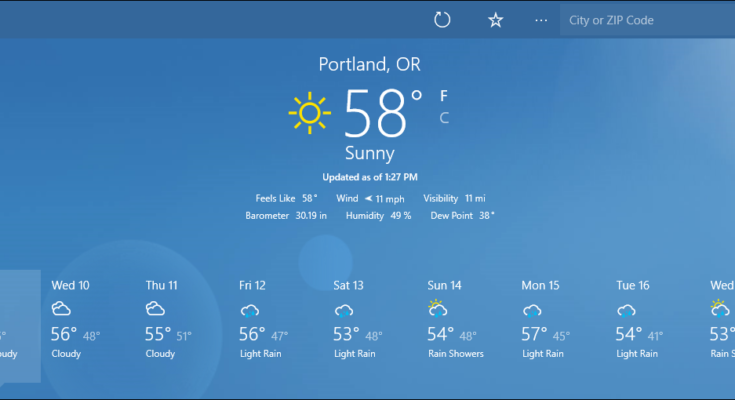Embora não tenha havido muitos aprimoramentos revolucionários no aplicativo Windows Weather desde sua reformulação no Windows 8, ainda é uma maneira popular para as pessoas verificarem rapidamente o clima em seus desktops. Veja como definir as configurações de seu aplicativo, gerenciar sua lista de favoritos e configurar o bloco dinâmico.
Índice
Defina sua localização
Para adicionar sua localização ao aplicativo Windows 10 Weather, comece encontrando o bloco no menu Iniciar e abrindo o programa.

Como meu aplicativo de clima já está configurado, você pode ver que tenho Portland, Oregon sendo exibido automaticamente como a cidade natal.

Você pode inserir suas configurações clicando no pequeno ícone de engrenagem, localizado no canto inferior esquerdo da janela.

Embora não haja muitas configurações disponíveis, você pode escolher o tipo de temperatura em que o aplicativo será exibido (Fahrenheit ou Celsius), bem como o local que você verá quando o aplicativo for exibido pela primeira vez.

A configuração “Launch Location” controla o que você vê quando o aplicativo é inicializado. Isso pode ser alternado para mostrar uma cidade por padrão ou para detectar sua localização toda vez que você abrir o aplicativo.

Qualquer que seja a configuração que você escolher, ela afetará a cidade no resumo da página inicial e a localização inicial usada nas guias Mapas e Tempo Histórico.

O único recurso não afetado pela configuração Local de lançamento são os artigos listados na guia Notícias, que permanecerão os mesmos, não importa onde sua cidade esteja definida.
Crie e gerencie seus favoritos
Se você viaja com frequência (ou apenas um viciado em meteorologia), pode definir uma lista de favoritos na guia Locais.

Aqui você pode adicionar cidades favoritas em blocos que exibem breves resumos do clima atual lá, e também como um link para a página inicial da cidade.
Para adicionar uma cidade favorita, comece clicando no ladrilho com o sinal de mais no meio, visto abaixo:

Você será levado para a seguinte tela:

Depois de inserir sua cidade, localize e clique nela na lista suspensa. Agora, ele aparecerá sempre que você abrir a guia Locais.

Os favoritos podem ser excluídos clicando com o botão direito do mouse no bloco do qual deseja se livrar e selecionando a opção “Remover dos favoritos”.

O Bug dos Live Tiles
O aplicativo Weather funciona bem quando você o abre, mas há muitas reclamações de que o recurso Live Tiles não funciona exatamente como deveria.

Normalmente, este bloco deve exibir a temperatura atual com um instantâneo da próxima previsão que é atualizado a cada poucos minutos – conforme mostrado acima.
No entanto, os usuários no fórum oficial do Windows 10 relataram que às vezes, após redimensionar o aplicativo Weather no menu Iniciar, o ícone para de mostrar atualizações ao vivo, mesmo com reinicializações repetidas. Até agora, houve uma série de propostas de correções para o problema, mas como a maioria das soluções para bugs do Windows, elas parecem funcionar apenas para um número seleto de pessoas por vez. Alguns incluem:
- Executando a ferramenta Verificador de arquivos do sistema
- Alterar as configurações de DPI da tela para 100%, 125% ou 150%
- Eliminando um processo em seu Gerenciador de Tarefas chamado “Windows RT OOP Server”
Dois anos se passaram desde que as pessoas começaram a reclamar do problema, mas a Microsoft ainda não revelou nenhum plano sobre um patch no pipeline que poderia resolvê-lo. Não se esqueça de alterar este artigo se um hotfix for lançado.
Esteja o Live Tile funcionando ou não da maneira que deveria, o aplicativo Windows Weather ainda pode ser uma boa maneira de manter o controle sobre o que está acontecendo com o céu ensolarado ou as tempestades que se aproximam em sua área do conforto de sua própria área de trabalho.